Capitolo 4 – Amministrazione
ping
È uno strumento di connettività di base che utilizza i messaggi ICMP Echo per determinare se un host remoto è attivo o inattivo e anche per determinare il ritardo di andata e ritorno durante la comunicazione con quell'host remoto.
Lo strumento ping invia un messaggio ICMP (tipo 8) all'host remoto e attende il messaggio di risposta echo ICMP (tipo 0) di ritorno. L’intervallo tra questi eventi è noto come “andata e ritorno”.
Se la risposta (nota come "pong") non arriva prima della scadenza dell'intervallo di timeout, si presuppone che sia scaduta.
Un altro parametro significativo riportato nel ping tool è ttl (Time To Live), che diminuisce su ogni macchina su cui viene elaborato il pacchetto. Il pacchetto raggiungerà la sua destinazione solo quando il ttl sarà maggiore del numero di router tra sorgente e destinazione.
Come utilizzare un ping
Nella finestra WinBox Terminal, possiamo usarlo per eseguire un ping
/pingwww.mikrotik.com
STATO TEMPO TTL DIMENSIONE HOST
159.148.147.196 56 50 163ms
159.148.147.196 56 50 156ms
159.148.147.196 56 50 156ms
159.148.147.196 56 50 160ms
Inviati=4 ricevuti=4 perdita di pacchetti=0% min-rtt=156ms avg-rtt=158ms
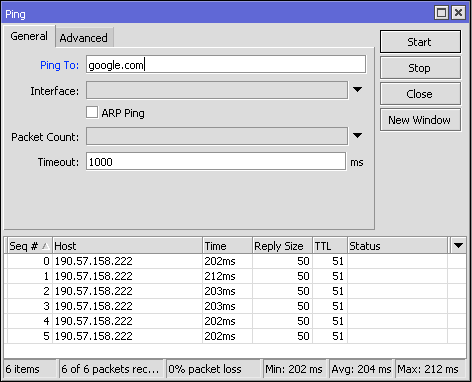
Altri esempi di ping
/ping10.1.101.3
STATO TEMPO TTL DIMENSIONE HOST
10.1.101.3 56 64 3ms
10.1.101.3 56 64 10ms
10.1.101.3 56 64 7ms
inviato=3 ricevuto=3 perdita di pacchetti=0% min-rtt=3ms avg-rtt=6ms max-rtt=10ms
/ping10.1.101.9
STATO TEMPO TTL DIMENSIONE HOST
timeout
timeout
timeout
inviati=3 ricevuti=0 perdita di pacchetti=100%
traceroute
Traceroute è uno strumento diagnostico di rete che visualizza il percorso e misura il ritardo di transito dei pacchetti su una rete IP.
La cronologia del percorso viene registrata come il tempo di andata e ritorno dei pacchetti ricevuti da ciascun host successivo (nodo remoto) sul percorso. La somma dei tempi medi in ciascun hop indica il tempo totale impiegato per stabilire la connessione.
Traceroute procede a meno che tutti i pacchetti (3 pacchetti) inviati non vengano persi più di due volte, quindi la connessione viene persa e il percorso non può più essere valutato. D'altra parte, il ping calcola solo i tempi finali di andata e ritorno dal punto di destinazione.
Traceroute invia una sequenza di pacchetti UDP (User Datagram Protocol) indirizzati all'host di destinazione. È inoltre possibile utilizzare i pacchetti ICMP Echo Request o i pacchetti TCP SYN.
Il valore TTL viene utilizzato per determinare i router intermedi che vengono attraversati fino a raggiungere la destinazione. I router diminuiscono di uno i valori TTL dei pacchetti e scartano i pacchetti i cui valori TTL sono zero.
Quando un router riceve un pacchetto con ttl=0, restituisce un messaggio di errore ICMP indicante ICMP Time Exceeded.
I valori di timestamp di ritorno da ciascun router lungo il percorso sono i valori di ritardo (latenza). Questo valore viene solitamente misurato in millisecondi per ciascun pacchetto.
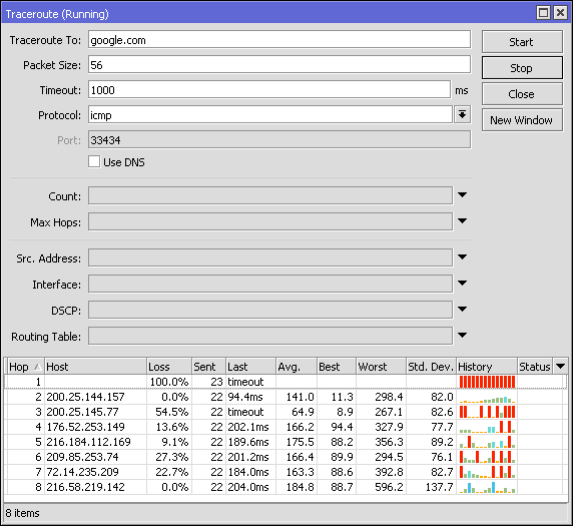
/tool traceroute www.mikrotik.com
# PERDITA INDIRIZZO INVIATO ULTIMO AVG MIGLIOR PEGGIORE STATO STD-DEV
100% 3 timeout
216.113.124.190 0% 3 13.9ms 12.2 11.1 13.9 1.2
Il mittente attende una risposta entro un numero di secondi specificato. Se un pacchetto non viene riconosciuto entro l'intervallo previsto, viene visualizzato un asterisco (*). Il protocollo IP non richiede che i pacchetti seguano lo stesso percorso verso una particolare destinazione, quindi gli host mostrati potrebbero essere host attraversati da altri pacchetti. Se l'host all'hop #N non risponde, l'hop viene saltato nell'output.
Maggiori informazioni: https://en.wikipedia.org/wiki/Traceroute
Monitoraggio del traffico dell'interfaccia
Il traffico passa attraverso qualsiasi interfaccia e può quindi essere monitorato
/interfaccia monitor-traffico [id | patata dolce]
Caratteristiche
- Stato del traffico in tempo reale
- Disponibile per ciascuna interfaccia nella scheda traffico
- Può anche essere monitorato da WebFig e dalla CLI
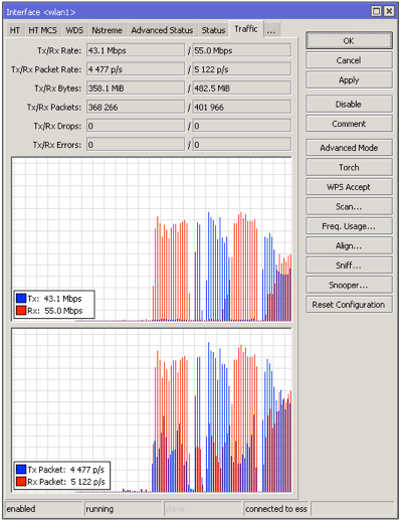
Ejemplo
Monitora il traffico ether2 e aggregato. L'aggregato viene utilizzato per controllare la quantità totale di traffico gestito dal router.
/interfaccia monitor-traffico ether2,aggregato
pacchetti-rx-al-secondo: 9 14
gocce-rx-al-secondo: 0 0
errori-rx-al-secondo: 0 0
bit di ricezione al secondo: 6.6 kbps 10.2 kbps
pacchetti tx al secondo: 9 12
tx-gocce-al-secondo: 0 0
errori-tx-al-secondo: 0 0
bit di trasmissione al secondo: 13.6 kbps 15.8 kbps
Torcia
The Torch è uno strumento di monitoraggio del traffico in tempo reale che può essere utilizzato per monitorare il traffico attraverso un'interfaccia.
È possibile monitorare il traffico classificato per nome di protocollo, indirizzo di origine, indirizzo di destinazione, porta. Lo strumento torcia mostra il protocollo scelto e la velocità dei dati tx/rx da ciascuno di loro.
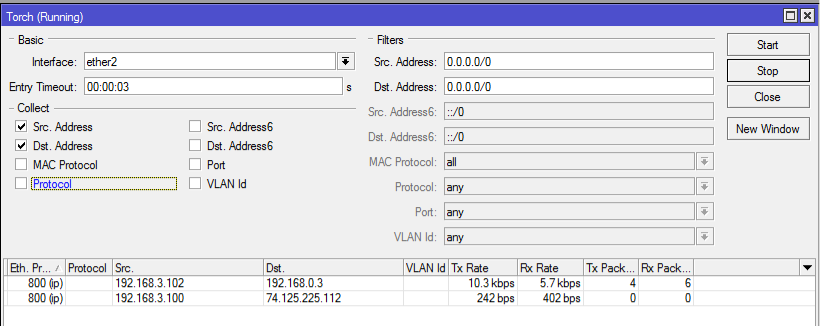
L'esempio seguente monitora il traffico generato dal protocollo telnet, che passa attraverso l'interfaccia ether1:
/tool torcia ether1 porta=telnet
PORTA SRC DST-PORT TX RX
1439 23 (telnet) 1.7 kbps 368 bps
Per vedere quali protocolli vengono inviati su ether1:
/tool torch ether1 protocollo=any-ip
PRO..TX RX
TCP 1.06 kbps 608 bps
udp 896bps 3.7kbps
ICMP 480bps 480bps
ospf 0bps. 192bps
Per vedere quali protocolli sono vincolati all'host 10.0.0.144/32 connesso all'interfaccia ether1:
/tool torch ether1 indirizzo-src=10.0.0.144/32 protocollo=qualsiasi
PRO.. INDIRIZZO SRC TX RX
TCP 10.0.0.144 1.01 kbps 608 bps
icmp 10.0.0.144 480bps 480bps
Rappresentazione grafica
È uno strumento per monitorare vari parametri di RouterOS nel tempo e inserire i dati raccolti in grafici.
Questo strumento può visualizzare grafici di:
- Stato di salute del RouterBOARD (tensione e temperatura)
- Utilizzo delle risorse (CPU, memoria e utilizzo del disco)
- Traffico che passa attraverso le interfacce
- Traffico che passa attraverso code semplici
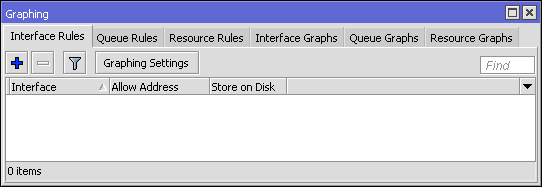
La rappresentazione grafica è composta da due parti:
- La prima parte raccoglie informazioni
- La seconda parte visualizza i dati su una pagina web
Per accedere alla grafica è necessario digitare nel browser web http://[Direccion_IP_Router]/graphs/ e poi scegli il grafico che desideri visualizzare.
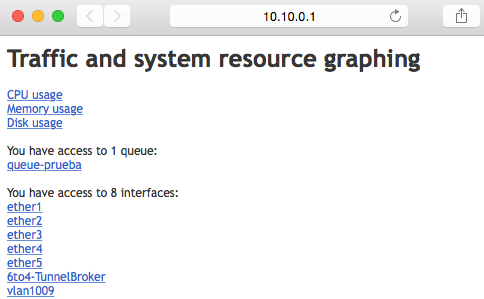
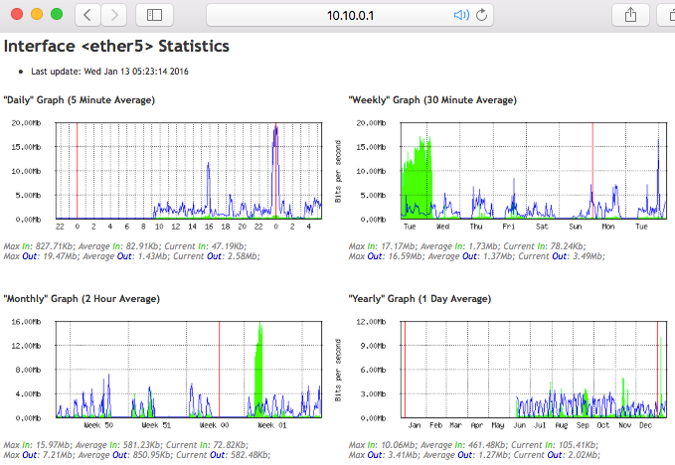
/tool grafica
- negozio-ogni (24 ore | 5 minuti | ora; Impostazione predefinita: 5 minuti) – La frequenza con cui i dati raccolti vengono scritti sull'unità di sistema
- aggiornamento della pagina (intero | mai; predefinito: 300) – La frequenza con cui viene aggiornata la pagina grafica
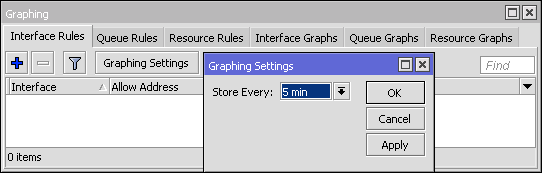
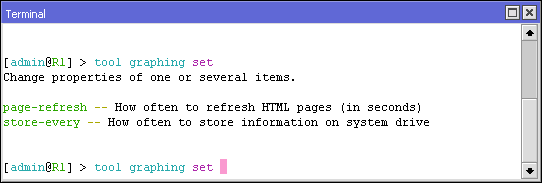
Grafica dell'interfaccia
/interfaccia grafica dello strumento
Questa opzione consente di configurare in quale interfaccia i grafici raccoglieranno i dati sull'utilizzo della larghezza di banda.
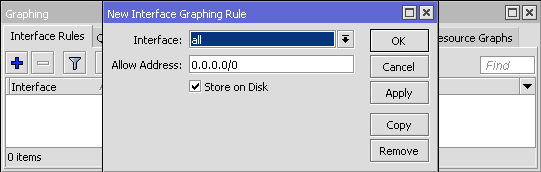
proprietà
- indirizzo-consenti (Prefisso IP/IPv6; Impostazione predefinita: 0.0.0.0/0) – Intervallo di indirizzi IP da cui è consentito l'accesso alle informazioni grafiche
- commento (string; Default: ) – Descrizione della voce corrente
- disabile (sì | no; impostazione predefinita: no) – Definisce se l'elemento viene utilizzato
- interfaccia (all | nome interfaccia; impostazione predefinita: all) – Definisce quali interfacce verranno monitorate. all significa che tutte le interfacce verranno monitorate.
- archiviare su disco (sì | no; impostazione predefinita: sì) – Definisce se le informazioni raccolte verranno registrate sull'unità di sistema.
Rappresentazione grafica semplice delle code
/tool coda grafica
Questa opzione consente di configurare in quale coda semplice i grafici raccoglieranno i dati sull'utilizzo della larghezza di banda.
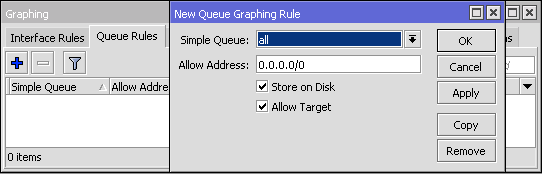
proprietà
- indirizzo-consenti (Prefisso IP/IPv6; Impostazione predefinita: 0.0.0.0/0) – Intervallo di indirizzi IP da cui è consentito l'accesso alle informazioni grafiche
- consenti-obiettivo (yes | no; Default: yes) – Definisce se consentire l'accesso ai grafici dall'indirizzo di destinazione della coda
- commento (string; Default: ) – Descrizione della voce corrente
- disabile (sì | no; impostazione predefinita: no) – Definisce se l'elemento viene utilizzato
- coda semplice (all | nome coda; impostazione predefinita: all) – Definisce quali code verranno monitorate. tutto significa che tutte le code verranno monitorate.
- archiviare su disco (sì | no; impostazione predefinita: sì) – Definisce se le informazioni raccolte verranno registrate sull'unità di sistema.
importante: Se la coda semplice ha un indirizzo-destinazione=0.0.0.0/0 allora tutti saranno abilitati ad accedere ai grafici della coda anche se l'indirizzo consentito è impostato su un indirizzo specifico. Ciò accade perché i grafici delle code predefiniti sono accessibili anche dall'indirizzo di destinazione.
Grafici delle risorse
/tool risorsa grafica
Questa opzione consente di abilitare i grafici delle risorse di sistema.
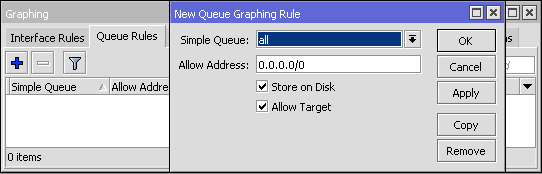
La grafica raccoglie dati da:
- uso della CPU
- Utilizzo della memoria
- Uso da discoteca
proprietà
- indirizzo-consenti (Prefisso IP/IPv6; Impostazione predefinita: 0.0.0.0/0) – Intervallo di indirizzi IP da cui è consentito l'accesso alle informazioni grafiche
- commento (string; Default: ) – Descrizione della voce corrente
- disabile (sì | no; impostazione predefinita: no) – Definisce se l'elemento viene utilizzato
- archiviare su disco (sì | no; impostazione predefinita: sì) – Definisce se le informazioni raccolte verranno registrate sull'unità di sistema.
WinBox ti consente di visualizzare gli stessi dati raccolti sulla pagina web. È necessario aprire la finestra in Strumenti/Grafica. Quindi devi fare doppio clic su ciò di cui vuoi vedere i grafici
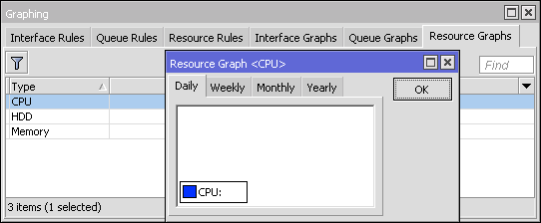
Contatta il supporto MikroTik
Supout.rif
Il file di supporto viene utilizzato per eseguire il debug di MikroTik RouterOS e per risolvere più rapidamente le domande di supporto. Tutte le informazioni sul router MikroTik vengono salvate in un file binario, che viene memorizzato sul router e può essere scaricato dal router tramite ftp.
Puoi rivedere il contenuto di questo file nel tuo account MikroTik, vai semplicemente alla sezione Supout.rif e carica il file.
Questo file (supout.rif) contiene la configurazione del router, i registri e altri dettagli che aiuteranno il gruppo di supporto MikroTik a risolvere il problema.
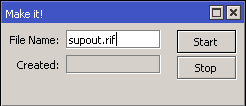
Sintassi
Lo facciamo con il seguente comando in “Terminale”
/system sup-output
Creato: 14%
--[Q esci|D scarica|Cz pausa]
/system sup-output
Creato: 100%
--[Q esci|D scarica|Cz pausa]
Una volta completato il caricamento al 100% potremo vedere il file in “File”
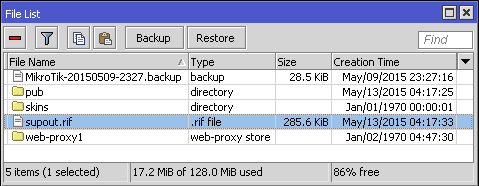
Visualizzatore Supout.rif
Per accedere al Visualizzatore Supout.rif Devi solo accedere al tuo account Mikrotik. Devi avere un account (è comunque una buona idea averne uno)
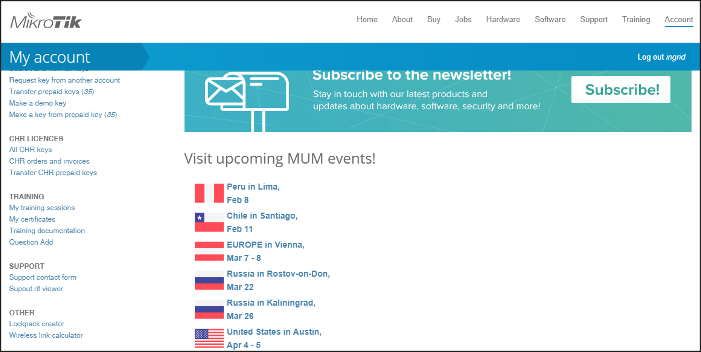
Il primo passo è individuare e caricare il file generato
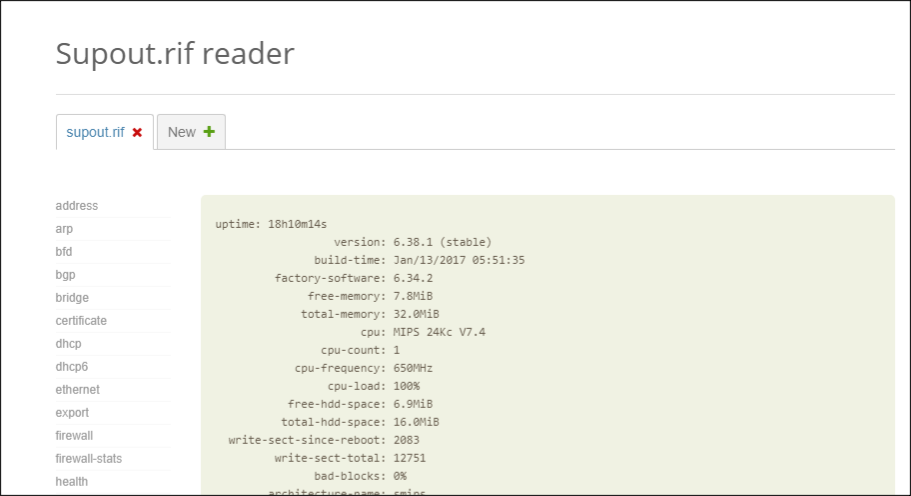
Autosupout.rif
- Un file può essere generato automaticamente in caso di guasto del software (ad esempio Kernel Panic o il sistema smette di rispondere per un minuto).
- Eseguito tramite l’organismo di controllo (sistema)
Registri di sistema e registri di debug
RouterOS è in grado di registrare vari eventi di sistema e informazioni sullo stato. I registri possono essere salvati nella RAM del router, su un disco, in un file, inviati tramite e-mail o addirittura inviati a un server di registro del sistema remoto. Quest'ultimo è noto come syslog ed è conforme alla RFC 3164.
Syslog funziona su UDP 514
/ log
Tutti i messaggi archiviati nella memoria locale del router possono essere stampati dal menu /log. Ogni voce contiene la data e l'ora in cui si è verificato l'evento, gli argomenti che appartengono a questo messaggio e il messaggio stesso.
Se i registri vengono visualizzati nella stessa data in cui viene aggiunta la voce del registro, verrà visualizzata solo l'ora.
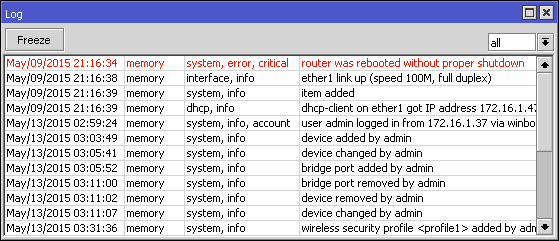
Nell'esempio seguente il comando visualizzerà tutti i messaggi in cui uno degli argomenti è info e rileverà nuove voci finché non verrà premuto Ctrl+C
/log stampa segui dove argomenti~".info"
12:52:24 script, informazioni ciao dallo script
-- Ctrl-C per uscire.
Quando si utilizza la stampa è possibile utilizzare la modalità Segui. Ciò farà sì che venga inserito un separatore ogni volta che si preme la barra spaziatrice sulla tastiera.
/log stampa segui dove argomenti~".info"
12:52:24 script, informazioni ciao dallo script
= = = = = = = = = = = = = = = = = = = = = = = = = = =
-- Ctrl-C per uscire.
Configurazione della registrazione
/registro di sistema
- azione (nome; impostazione predefinita: memoria) – Specifica una delle azioni predefinite del sistema o le azioni specificate dall'utente nel menu azioni
- prefisso (string; Default: ) – Prefisso che può essere aggiunto all'inizio dei messaggi di registro
- Argomenti (account, asincrono, backup, bgp, calc, critico, ddns, debug, dhcp, e-mail, errore, evento, firewall, gsm, hotspot, igmp-proxy, informazioni, ipsec, iscsi, isdn, l2tp, ldp, manager , mme, mpls, ntp, ospf, ovpn, pacchetto, pim, ppp, pppoe, pptp, raggio, radvd, grezzo, leggi, rip, percorso, rsvp, copione, sertcp, stato, memorizzare, sistema, telefonia, tftp, timer , ups, warning, watchdog, web-proxy, wireless, write; Default: info) – Registra tutti i messaggi che rientrano nell'argomento o nell'elenco di argomenti specificato. Puoi usare il carattere “!” prima dell'argomento per escludere i messaggi che rientrano in quell'argomento. Il segno "!" È una negazione logica. Ad esempio, se desideri registrare gli eventi NTP ma senza molti dettagli puoi scrivere /system logging add topics=ntp,debug,!packet
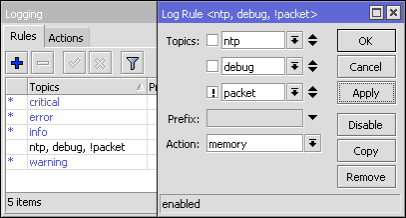
Azioni
/azione di registrazione del sistema
- bsd-syslog (yes|no; Default: ) – Specifica se utilizzare bsd-syslog come definito in RFC-3164
- conteggio-file-disco (intero [1..65535]; predefinito: 2) – Specifica il numero di file che verranno utilizzati per salvare i messaggi di registro. Si applica solo se action=disco
- nome-file-disco (stringa; impostazione predefinita: log) – Nome del file che verrà utilizzato per salvare i messaggi di registro. Si applica solo se action=disco
- righe-disco-per-file (intero [1..65535]; predefinito: 100) – Specifica la dimensione massima del file in numero di righe. Si applica solo se action=disco
- arresto del disco quando è pieno (sì|no; impostazione predefinita: no) – Specifica se interrompere la scrittura dei messaggi di registro su disco dopo che sono stati raggiunti i valori specificati in disk-lines-per-file e disk-file-count. Si applica solo se action=disco
- invia una email a (string; Default: ) – Indirizzo email a cui verranno inviati i record. Si applica solo se action=email
- linee di memoria (intero [1..65535]; predefinito: 100) – Specifica il numero di record nel buffer di memoria locale. Si applica solo se azione=memoria
- memoria-stop-on-full (yes|no; Default: no) – Specifica se interrompere la scrittura dei messaggi di log in memoria dopo che sono stati raggiunti i valori specificati in memory-lines. Si applica solo se azione=memoria
- Nome (string; Default: ) – Nome dell'azione (azione)
- ricorda (yes|no; Default: ) – Specifica se conservare i messaggi di registro che non sono ancora stati visualizzati nella console. Si applica solo se action=echo
- a distanza (Indirizzo IP/IPv6[:Porta]; impostazione predefinita: 0.0.0.0:514) – Specifica l'indirizzo IP/IPv6 del server syslog remoto e il numero di porta UDP. Si applica solo se action=remote
- indirizzo-src (Indirizzo IP; Impostazione predefinita: 0.0.0.0) – Indirizzo di origine utilizzato quando si inviano pacchetti al server remoto
- syslog-facilità (auth, authpriv, cron, daemon, ftp, kern, local0, local1, local2, local3, local4, local5, local6, local7, lpr, mail, news, ntp, syslog, user, uucp; Predefinito: daemon)
- gravità-syslog (avviso, automatico, critico, debug, emergenza, errore, informazioni, avviso, avviso; impostazione predefinita: automatico) – Livello dell'indicatore di gravità definito in RFC-3164:
- Situazioni di Emergenza: il sistema è inutilizzabile
- Mettere in guardia: è necessario agire immediatamente
- critico: condizioni critiche
- Errore: condizioni di errore
- avvertimento: condizioni di avviso
- Preavviso: condizione normale ma significativa
- Informativo: messaggi informativi
- Mettere a punto: messaggi a livello di debug
- bersaglio (disco, eco, e-mail, memoria, remoto; impostazione predefinita: memoria) – Struttura di archiviazione o destinazione per i messaggi di registro (log)
- disco – i registri vengono salvati sul disco rigido
- eco – i registri vengono visualizzati sullo schermo della console
- email – i log vengono inviati tramite e-mail
- memoria – i registri vengono archiviati nel buffer di memoria locale
- a distanza – i log vengono inviati all'host remoto
importante: le azioni predefinite non possono essere eliminate o rinominate
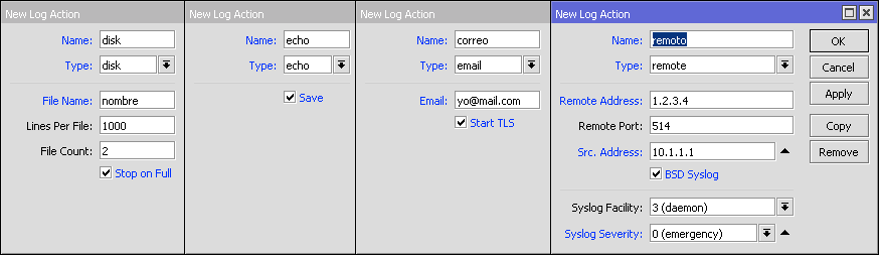
Argomenti
Ogni voce di registro ha un argomento che descrive l'origine del messaggio di registro. Pertanto potrebbe esserci più di un argomento assegnato a detto messaggio di registro. Ad esempio, OSPF elimina i record che hanno 4 argomenti diversi: route, ospf, debug e raw.
11:11:43 route,ospf,debug INVIA: Hello Packet 10.255.255.1 -> 224.0.0.5 su lo0
11:11:43 percorso,ospf,debug,PACCHETTO grezzo:
11:11:43 percorso,ospf,debug,raw 02 01 00 2C 0A FF FF 03 00 00 00 00 E7 9B 00 00
11:11:43 percorso,ospf,debug,raw 00 00 00 00 00 00 00 00 FF FF FF FF 00 0A 02 01
11:11:43 percorso,ospf,debug,raw 00 00 00 28 0A FF FF 01 00 00 00 00
Elenco di opzioni indipendenti dagli argomenti:
- critico – Voci di registro contrassegnate come critiche. Queste voci di registro vengono visualizzate nella console ogni volta che l'utente accede.
- mettere a punto – Eliminare le voci del registro
- errore - Messaggio di errore
- info – Voce di registro informativa
- pacchetto – Voce di registro che mostra il contenuto dei pacchetti inviati/ricevuti
- crudo – Voce di registro che mostra il contenuto grezzo dei pacchetti inviati/ricevuti
- identificazione dei warning - Messaggio di avviso.
Argomenti utilizzati da varie funzionalità di RouterOS
- conto – Registra i messaggi generati dall'opzione contabilità
- async – Registra i messaggi generati da dispositivi asincroni
- di riserva – Registra i messaggi generati dall'opzione di creazione del backup
- BFD – Registra i messaggi generati dal protocollo Routing/BFD
- bgp – Registra i messaggi generati dal protocollo Routing/BGP
- Tracciato – Registra i messaggi di calcolo del percorso
- ddns – Registra i messaggi generati dallo strumento Strumenti/DNS dinamico
- DHCP – Registra i messaggi generati dal client DHCP, dal server e dal relè
- e-mail – Registra i messaggi generati dallo strumento Strumenti/e-mail
- evento – Registra i messaggi generati dall'evento di routing. Ad esempio, quando una nuova route è stata installata nella tabella di routing.
- firewall – Registra i messaggi generati dal firewall quando è impostato action=log
- gsm – Registra i messaggi generati dai dispositivi GSM
- hotspot – Registra i messaggi relativi a HotSpot
- igmp-proxy – Registra i messaggi generati con IGMP Proxy
- IPSec – Voci del registro IPSec
- iscsi
- isdn
- L2TP – Registra i messaggi generati dal client e dal server Interface/L2TP
- ldp – Registra i messaggi generati dal protocollo MPLS/LDP
- direttore – Registra i messaggi generati da User Manager
- Mme – Messaggi del protocollo di routing MME
- per favore – Messaggi MPLS
- ntp – Registra i messaggi generati dal client sNTP
- ospf – Registra i messaggi generati dal protocollo di routing Routing/OSPF
- ovpn – Registra i messaggi generati dal tunnel OpenVPN
- pim – Registra i messaggi generati da Multicast PIM-SM
- ppp – Registra i messaggi generati dall'opzione ppp
- ppp – Registra i messaggi generati dal server/client PPPoE
- pptp – Registra i messaggi generati dal server/client PPTP
- raggio – Registra i messaggi generati da RADIUS Client
- radvd – Registra i messaggi generati dal demone radv IPv6
- read – Messaggi dello strumento SMS
- strappare – Messaggi del protocollo di routing RIP
- route – Registra i messaggi generati dall'opzione di routing
- RSVP – Messaggi generati dal Resource Prenotation Protocol
- copione – Registra i messaggi generati dagli script
- sertcp – Registra i messaggi relativi all'opzione responsabile dell'accesso remoto /ports
simulatore - stato – Messaggi di stato del client DHCP e di routing
- Tornare al suo account – Registra i messaggi generati dall'opzione di archiviazione
- sistema – Messaggi di sistema generici
telefonia - tftp – Messaggi generati dal server TFTP
- timer – Registra i messaggi relativi ai timer utilizzati in RouterOS. Ad esempio i log
- Keepalive bgp
12:41:40 route,bgp,debug,timer KeepaliveTimer scaduto
12:41:40 route,bgp,debug,timer RemoteAddress=2001:470:1f09:131::1
- UPS – Messaggi generati dagli strumenti di monitoraggio dell'UPS
- cane da guardia – Registra i messaggi generati dal watchdog
- proxy web – Registra i messaggi generati dal proxy web
- senza fili – Registra i messaggi generati dall'interfaccia/wireless
- scrivere – Messaggi dello strumento SMS
Risorse aggiuntive
Wiki
https://wiki.mikrotik.com/wiki/Manual:TOC
Nuova documentazione al seguente link: https://help.mikrotik.com/docs/
- Qui troverai informazioni su RouterOS
- Tutti i comandi di RouterOS
- Spiegazione
- Sintassi
- Esempi
- Ulteriori suggerimenti e trucchi
YouTube
https://www.youtube.com/user/mikrotikrouter
- Risorse video su vari argomenti
Forum di discussione
- Moderato dallo staff MikroTik
- È un forum di discussione su vari argomenti
- Molte informazioni possono essere trovate qui
- Puoi trovare una soluzione al tuo problema
Supporto MikroTik
- mail: [email protected]
- Istruzioni per richiedere supporto: https://www.mikrotik.com/support.html
- Il supporto di Mikrotik se il router è stato acquistato dalla fabbrica è:
- 15 giorni (livello di licenza 4)
- 30 giorni (Licenza di Livello 5 e Livello 6)
Distributori/Supporto
- Il distributore/rivenditore all'ingrosso fornirà supporto purché il router sia stato acquistato da lui.
- I consulenti certificati possono essere assunti per esigenze particolari
- https://www.mikrotik.com/consultants
- Condividi questo articolo









